|
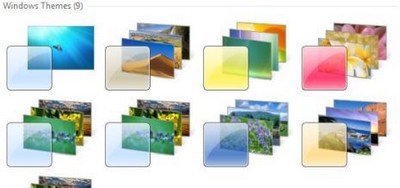
Đầu tiên, bạn truy cập vào My Computer, click chọn Organize ở góc trên cùng bên trái và chọn tiếp Folder and Search Options ở menu hiện ra.
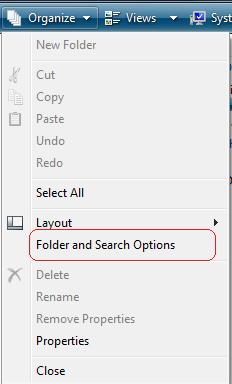
Tại cửa sổ Folder Options, bạn chọn tab View. Trong danh sách tại mục Advanced Settings, đánh dấu vào mục Show hidden Files và bỏ chọn ở mục Hide protected operating system files (Recommended). Bấm OK để tiếp tục.
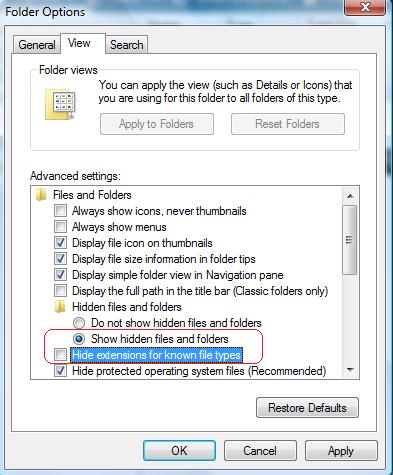
Tiếp theo, quay trở lại cửa sổ My Computer và tìm đến thư mục theo đường dẫn: C:\Windows\Globalization\MCT\. Bạn sẽ thấy trong thư mục MCT sẽ có 5 thư mục con khác với tên MCT-XX (Trong đó XX là các ký tự AU, CA, GB, US hoặc ZA).
Truy cập vào 1 trong 5 thư mục này để kích hoạt kiểu giao diện ẩn bên trong chúng bằng cách click đôi vào file XX.theme có bên trong đó. Một khi kiểu theme đã được kích hoạt, chúng sẽ được lưu lại trong tùy chọn Personalization và bạn có thể dễ dàng sử dụng chúng như cách thay đổi theme thông thường.
Bây giờ, truy cập lại cửa sổ Folder Options như bước 1, 2 hướng dẫn ở trên, chọn tab view và nhấn vào nút Restore Default để khôi phục lại các thuộc tính mặc định của Windows.
Sau khi đã kích hoạt cả 5 theme trong 5 thư mục theo hướng dẫn ở trên, sẽ có thêm 5 giao diện mới để bạn lựa chọn nếu muốn thay đổi “bộ mặt” của Windows 7.
Cách thức thay đổi giao diện:
Để thay đổi giao diện cho windows khá đơn giản, tuy nhiên không phải ai cũng biết cách thực hiện. Sau đây là các bước tiến hành:
Tại màn hình desktop, bạn click chuột phải vào một vùng trống bất kỳ và chọn Personalization.
Tại cửa sổ hiện ra tiếp theo, bạn chọn mục Theme, và cửa sổ Theme Settings sẽ xuất hiện để bạn chọn kiểu giao diện sao cho ưng ý nhất. (Trong này sẽ bao gồm cả 5 mẫu giao diện mà bạn đã mở khóa được ở trên).
Hy vọng, với thủ thuật đơn giản này, bạn có thể tìm được thêm cho mình giao diện phù hợp nhất.
Theo dantri.com
CÁC TIN KHÁC

|